Conectar Square Terminal con el TPV
Gestiona tu negocio con el software TPV de Square
Potencia tus ventas con un software TPV todo en uno
Con TPV Square, puedes conectar Square Terminal de forma inalámbrica a cualquier tableta, iPad o teléfono inteligente para que tus clientes puedan pagar de forma más fácil. Con la Aplicación de TPV de Square para comercios, puedes conectarte de forma inalámbrica a cualquier dispositivo iOS, como un iPad o un iPhone.
Si es la primera vez que utilizas Square Terminal, consulta la Guía de Square Terminal o visita la Tienda de Square para comprar un dispositivo.
En cuestión de segundos, puedes convertir Square Terminal en un dispositivo que tus clientes podrán usar para confirmar sus compras y pagar. También puedes:
Ofrecer a tus clientes la posibilidad de pagar desde cualquier lugar: deja el TPV en el mostrador y utiliza Square Terminal para cobrar a los clientes en la mesa o en la puerta de casa.
Minimizar los errores en las ventas: muestra a los clientes su carrito con los artículos desglosados y el importe total antes de que completen la transacción.
Mantener una distancia segura: para minimizar el contacto, registra la venta desde la aplicación de Square y deja que el cliente complete la transacción en Square Terminal.
Información importante
Antes de empezar, comprueba de que tu Square Terminal, la aplicación de Square y tu teléfono, iPad o tableta estén actualizados.
Esta función aún no está disponible en las aplicaciones Citas Square y Facturas Square.
Conectar Square Terminal con TPV Square
Puedes conectar tu móvil o tableta de forma inalámbrica a un dispositivo Square Terminal a la vez mediante la aplicación TPV Square. Ten en cuenta la información siguiente antes de configurar tus dispositivos:
- Asegúrate de que Square Terminal y tu dispositivo iOS o Android estén conectados a una red wifi o Ethernet. Nota: No es necesario que sea la misma red, pero ambos dispositivos deben estar conectados a internet.
- Si has iniciado sesión en Square Terminal, pulsa ≡ Más > Ajustes > Cuenta > Cerrar sesión para cerrarla. Si acabas de adquirir el dispositivo, pulsa el botón lateral para encenderlo y quédate en la página de inicio de sesión.
Para conectar Square Terminal a TPV Square:
- En la aplicación TPV Square de tu dispositivo iOS o Android, pulsa ≡ Menú > Ajustes > Hardware > Square Terminal.
- Pulsa Conectar Square Terminal.
- Introduce un nombre y un punto de venta para identificarlos con Square Terminal y, a continuación, pulsa Continuar. La aplicación TPV Square generará un código de dispositivo.
- En tu dispositivo Square Terminal, pulsa Iniciar sesión > Usar código de dispositivo.
- Introduce el código en tu Square Terminal para vincularlo. Después, pulsa Iniciar sesión.
- Recibirás una notificación en la aplicación cuando Square Terminal se haya conectado a tu dispositivo. A partir de ese momento, Square Terminal mostrará el siguiente mensaje: «Con la tecnología de Square».
- Por último, pulsa Listo en tu dispositivo para empezar a aceptar pagos.
Conectar Square Terminal con Square para comercios
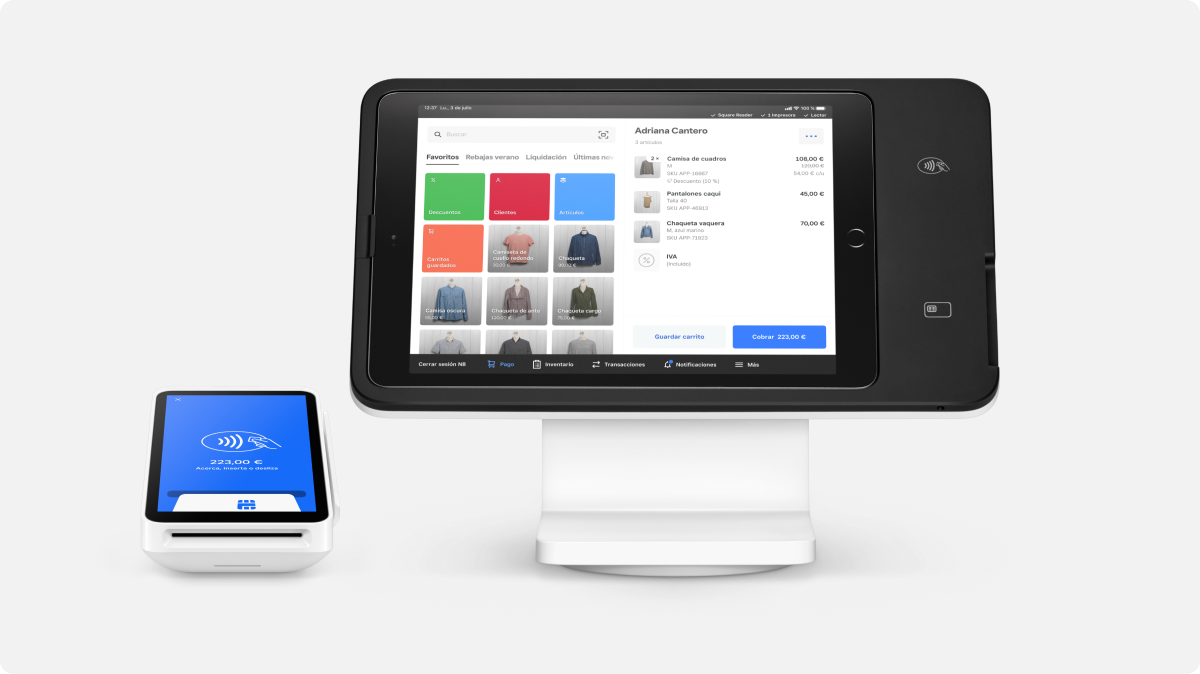
La aplicación TPV de Square para comercios puede conectar de forma inalámbrica un dispositivo iPhone o iPad (con sistemas operativos iOS compatibles) a un Square Terminal a la vez. Sigue estos pasos antes iniciar el proceso de configuración:
- Comprueba que Square Terminal y tu dispositivo iOS compatible estén conectados a una red wifi o Ethernet. Nota: No es necesario que estén ambos estén conectados a la misma red, pero los dispositivos deben estar conectados a internet.
- Si has iniciado sesión en Square Terminal, ciérrala pulsando ≡ Más > Ajustes > Cuenta > Cerrar sesión. Si acabas de adquirir los dispositivos, pulsa el botón lateral para encenderlos y que aparezca la página de inicio de sesión.
- Confirma que tienes activado el plan Gratuito o Plus de Square para comercios.
Sigue estos pasos para conectar Square Terminal a la aplicación de TPV de Square para comercios
- En la aplicación de TPV de Square para comercios de tu dispositivo iOS, pulsa ≡ Menú > Ajustes > Equipo > Square Terminal.
- Pulsa Conectar Square Terminal.
- Introduce un alias y un punto de venta para asociarlos a tu Square Terminal y, a continuación, pulsa Continuar. La aplicación TPV de Square para comercios generará un código del dispositivo.
- En Square Terminal, pulsa Iniciar sesión > Utilizar un código del dispositivo.
- Introduce el código en Square Terminal para vincularlo. Después, pulsa Iniciar sesión.
- Recibirás una notificación en la aplicación cuando Square Terminal se haya conectado a tu dispositivo. A partir de ese momento, Square Terminal mostrará el siguiente mensaje: «Con la tecnología de Square».
- Por último, pulsa Listo en tu dispositivo iOS para empezar a aceptar pagos.
Conectar Square Terminal a Square para restaurantes
Si conectas Square Terminal, podrás ver y cobrar pedidos existentes, pero no podrás aceptar nuevos pedidos. TPV móvil de Square para restaurantes te permite trabajar con planos de mesas, aceptar pedidos, procesar pagos e imprimir recibos desde Square Terminal.
La aplicación TPV de Square para restaurantes puede conectar de forma inalámbrica un iPad compatible a un Square Terminal. Sigue estos pasos antes iniciar el proceso de configuración:
- Comprueba que Square Terminal y tu iPad compatible estén conectados a una red wifi o Ethernet. Nota: No es necesario que estén ambos estén conectados a la misma red, pero los dispositivos deben estar conectados a internet.
- Si has iniciado sesión en Square Terminal, pulsa ≡ Más > Ajustes > Cuenta > Cerrar sesión para cerrarla. Si acabas de adquirir el dispositivo, pulsa el botón lateral para encenderlo y quédate en la página de inicio de sesión.
- Comprueba que hayas activado el plan Square para restaurantes Gratuito, Square para restaurantes Plus o Square para restaurantes Prémium
Sigue estos pasos para conectar Square Terminal a la aplicación TPV de Square para restaurantes en tu iPad:
- Pulsa ≡ Menú > Ajustes > Equipo > Square Terminal.
- Pulsa Conectar Square Terminal.
- Introduce un nombre y un punto de venta para identificarlos con Square Terminal y, a continuación, toca Continuar. La aplicación TPV para restaurantes generará un código del dispositivo.
- En tu dispositivo Square Terminal, pulsa Iniciar sesión > Utilizar código del dispositivo.
- Introduce el código del dispositivo en Square Terminal para completar el proceso de emparejamiento. Después, pulsa Iniciar sesión. Recibirás una notificación en la aplicación cuando Square Terminal se haya conectado correctamente a tu dispositivo. A partir de ese momento, Square Terminal mostrará el siguiente mensaje: «Con la tecnología de Square».
- Por último, pulsa Listo en tu iPad para empezar a aceptar pagos.
Códigos del dispositivo
Los códigos de los dispositivos caducan al cabo de cinco minutos. Si tu código vence antes de que completes la vinculación, tendrás que generar uno nuevo repitiendo los mismos pasos.
Apunta el código y coge el dispositivo Square Terminal para completar los siguientes pasos. Si alguna vez necesitas conectarte de nuevo a Square Terminal, podrás usar el mismo código.
Aceptar pagos con Square Terminal
Accede a la página Proceso de pago de la aplicación de Square.
Selecciona un artículo de tu colección o introduce un importe personalizado y, a continuación, pulsa Cobrar. Nota: Puedes activar o limitar la capacidad de tu equipo para añadir importes personalizados a las transacciones en el Panel de control en línea de Square, en permisos > Proceso de pago.
En la pantalla de forma de pago, pulsa Continuar junto al nombre de tu Square Terminal y deja que el cliente siga las instrucciones de Square Terminal para completar el pago.
Nota: Por el momento, la función de pago dividido no puede utilizarse cuando Square Terminal está conectado con las aplicaciones de TPV Square, el TPV de Square para comercios y el TPV de Square para restaurantes. Si quieres aceptar pagos divididos, conecta Square Reader a tu dispositivo TPV para completar el pago.
Cancelar pagos con Square Terminal
Si quieres cancelar un pago, pulsa la X en la aplicación de Square o en Square Terminal. Verás una notificación en la aplicación de Square para comunicarte que el cliente ha cancelado el pago. Puedes confirmar la cancelación pulsando X y, a continuación, Cancelar pago, o puedes intentar pasar el cargo de nuevo pulsando en Volver a intentar.
Imprimir recibos en Square Terminal
Cuando conectes Square Terminal con la aplicación de Square, tienes la opción de imprimir los recibos desde Square Terminal, incluso para las transacciones en efectivo.
Para habilitar la impresión en Square Terminal:
En TPV Square, pulsa ≡ Más > Equipo.
Pulsa en Square Terminal y activa la opción Imprimir recibos para que pueda imprimirlos. Nota: Esta opción viene desactivada de forma predeterminada y se tiene que activar cada vez que se vincula Square Terminal.
Square Terminal dará la opción de imprimir recibos para todos los tipos de pago, incluido el efectivo, y el cliente podrá elegir el tipo de recibo que prefiere en la pantalla de Square Terminal. Además, puedes conectar otras impresoras externas a la aplicación de Square para imprimir los recibos al mismo tiempo que desde Square Terminal.
Acceder a la configuración de Square Terminal
En Square Terminal, ve a la pantalla Con tecnología de Square. Ahí, desliza la pantalla desde la izquierda para llegar al menú que da acceso a Proceso de pago, Ajustes y Ayuda.
En Ajustes, puedes configurar lo siguiente:
Red
Opciones de pantalla y sonido
Accesibilidad para TalkBack o ampliación
Configuración de impresoras
Otra configuración general como la fecha y la hora, los nombres de los dispositivos y el idioma
Desconectar Square Terminal
En el TPV, pulsa ≡ Más y, a continuación, Ajustes > Equipo > Square Terminal.
Pulsa en Desconectar de este dispositivo..
Selecciona Desconectar para confirmar este paso. Square Terminal se desconectará del TPV automáticamente.
Nota: Si el dispositivo no se desconecta, Square Terminal seguirá mostrando la pantalla «Con la tecnología de Square» y tendrás que cerrar sesión manualmente. Para ello, desliza el dedo desde la parte superior izquierda de la pantalla de Square Terminal para mostrar el menú. A continuación, pulsa en Ajustes > Cerrar sesión. Vuelve a pulsar Cerrar sesión para confirmar.
Solucionar problemas
Si Square Terminal pierde la conexión con el dispositivo conectado que utiliza la aplicación TPV Square o Square para comercios, tendrás que vincular el dispositivo de nuevo. Para ello, cierra sesión en Square Terminal y vuelve a seguir los pasos correspondientes para vincularlo.
Para cerrar sesión en Square Terminal, desliza el dedo desde la izquierda hacia el centro de la pantalla para abrir el panel del menú y, a continuación, pulsa Ajustes > Cerrar sesión.
Si Square Terminal no responde, intenta reiniciarlo. Para hacerlo, deberás mantener pulsado el botón de encendido durante 12 segundos. Recuerda que, al reiniciarlo, deberás generar otro código del dispositivo para poder iniciar sesión.
Consulta la guía de solución de problemas con Square Terminal si estás experimentando problemas con el dispositivo que no estén relacionados con la pantalla.
Pulsa X para cancelar el proceso de pago en Square Terminal. Si no puedes acceder a Square Terminal o bien está apagado, desconectado, sin batería o sin conexión, reinicia el dispositivo para cancelar el pago pendiente. También puedes cancelarlo desde tu dispositivo con la aplicación TPV Square o Square para comercios.
Preguntas frecuentes sobre Square Terminal
Consulta las respuestas a las dudas más habituales sobre cómo conectar tu dispositivo a Square Terminal en las Preguntas frecuentes sobre Square Terminal.